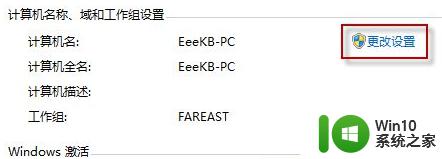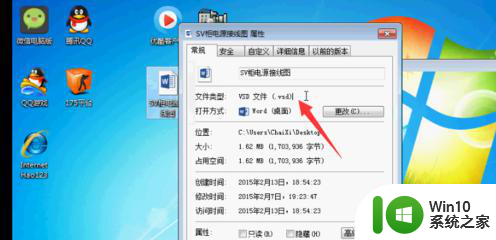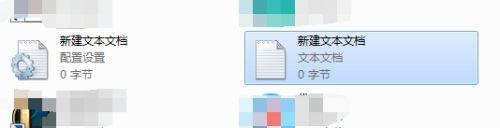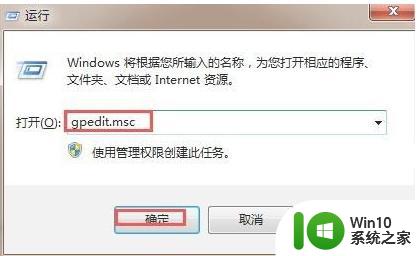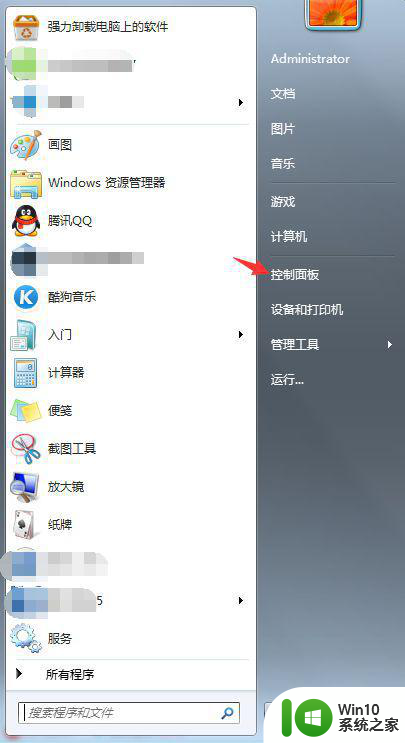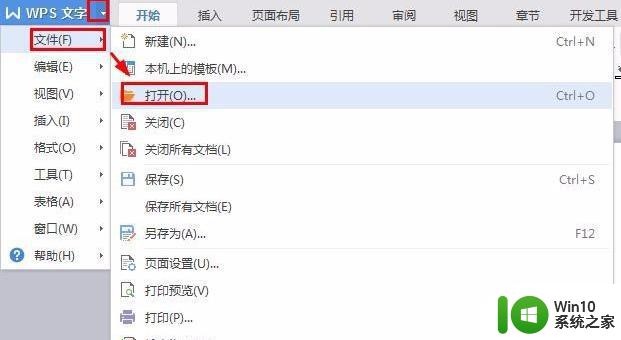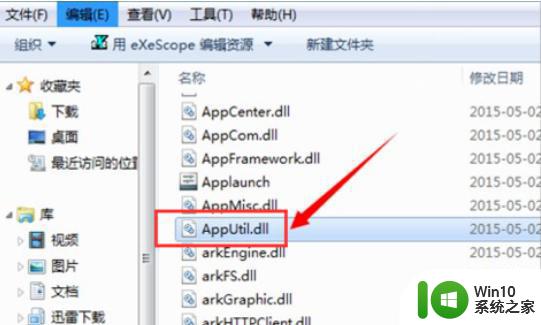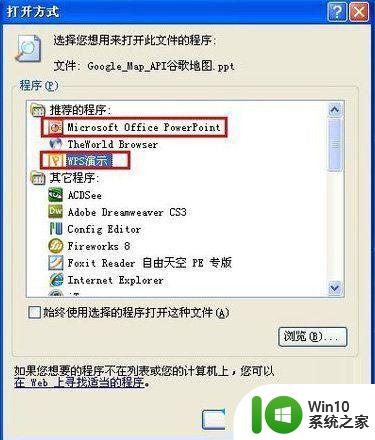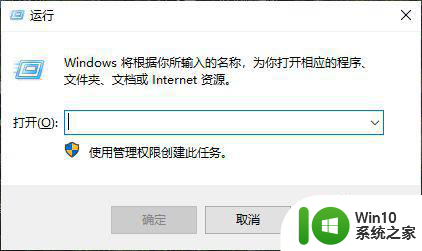w7如何打开torrent文件?w7打开torrent文件的方法 Windows 7怎么用软件打开torrent文件
Torrent文件是一种常见的网络文件格式,通常用于分享大型文件,在Windows 7操作系统中,打开Torrent文件并不复杂。用户只需安装一个Torrent客户端软件,如uTorrent或BitTorrent,然后将需要打开的Torrent文件拖放到软件界面中即可开始下载和查看文件内容。通过这些软件,用户可以方便地管理和下载Torrent文件,从而快速获取所需的资源。Windows 7用户可以轻松地利用这些软件打开和使用Torrent文件。

w7打开torrent文件的方法:(u盘装w7系统)
1、首先,我们点击相应的下载链接,下载种子文件。发现种子乱码,无法打开
2、因为我们知道它的后缀应该是.torrent,所以我们直接加上这个后缀,然后文件就可以被迅雷这类下载软件识别了

3、什么?重命名之后还是不能识别?好吧,一定是你把文件的类型隐藏了。我们需要来更改一下文件夹的选项。
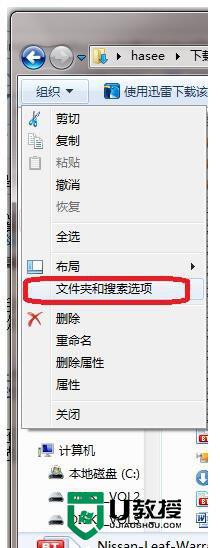
4、然后在打开窗口依次点击{查看}把{隐藏已知文件类型扩展名}的勾选去除。点击确定
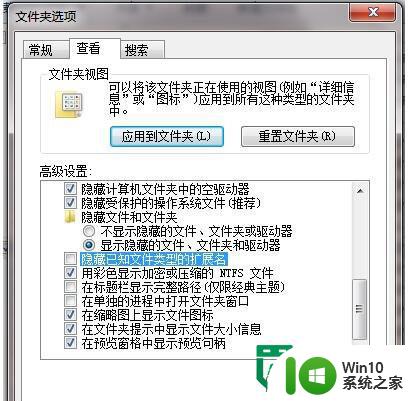
5、好了,现在可以双击torrent文件开始下载了。
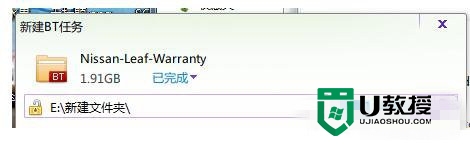
6、什么?有人想真的打开torrent文件看看里面有什么?好吧,右击选择打开方式,然后选择记事本
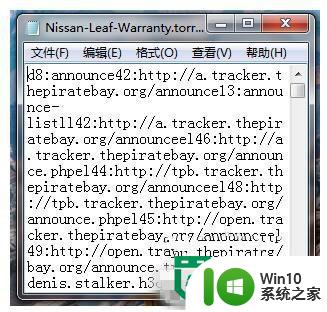
以上就是关于w7如何打开torrent文件?w7打开torrent文件的方法的全部内容,有出现相同情况的用户就可以按照小编的方法了来解决了。